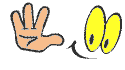-Метки
-Приложения
 ОткрыткиПерерожденный каталог открыток на все случаи жизни
ОткрыткиПерерожденный каталог открыток на все случаи жизни Скачать музыку с контактаКачать музыку с контакта ЛЕГКО:)
Скачать музыку с контактаКачать музыку с контакта ЛЕГКО:)- Музыкальный плеер
 Я - фотографПлагин для публикации фотографий в дневнике пользователя. Минимальные системные требования: Internet Explorer 6, Fire Fox 1.5, Opera 9.5, Safari 3.1.1 со включенным JavaScript. Возможно это будет рабо
Я - фотографПлагин для публикации фотографий в дневнике пользователя. Минимальные системные требования: Internet Explorer 6, Fire Fox 1.5, Opera 9.5, Safari 3.1.1 со включенным JavaScript. Возможно это будет рабо Всегда под рукойаналогов нет ^_^
Позволяет вставить в профиль панель с произвольным Html-кодом. Можно разместить там банеры, счетчики и прочее
Всегда под рукойаналогов нет ^_^
Позволяет вставить в профиль панель с произвольным Html-кодом. Можно разместить там банеры, счетчики и прочее
-Музыка
- Flёur - Теплые коты)
- Слушали: 72 Комментарии: 0
- DJ Tiesto - I don't need to need you
- Слушали: 28 Комментарии: 0
- Sash - Adelante
- Слушали: 592 Комментарии: 0
- Дискотека Авария - Если хочешь остаться
- Слушали: 48 Комментарии: 0
- 30.02 - Звезды в лужах
- Слушали: 944 Комментарии: 0
-Поиск по дневнику
-Подписка по e-mail
-Статистика
Записи с меткой полезности
(и еще 898388 записям на сайте сопоставлена такая метка)
Другие метки пользователя ↓
бездомные животные боль важно! встреча с добром) детёныши) жестокость жесть живодёры животные жизнь зацепило... зло инвалид искусство история ищет дом кот котенок котик котик ждёт... котоживопись котолитература) котопоэзия) кошечка кошечка ждёт... кошкам нужен дом! кошки) красиво... любимое) мило) музыка настроение нужен дом нужна помощь! петиция полезности прелесть рисованные зверушки рисунки сильно собака собаки срочно! стихи трогательно улыбнуло) фото художники это важно! это интересно
Как вставить открытку (картинку) в личное сообщение на ЛиРу |
Это цитата сообщения BraveDefender [Прочитать целиком + В свой цитатник или сообщество!]
Наверное, об этом все уже знают, но напишу еще раз – для потомков :)
В форму для отправки личных сообщений на ЛиРу можно вставить (и отправить) не только текст, но и картинку, видео, музыку и так далее.
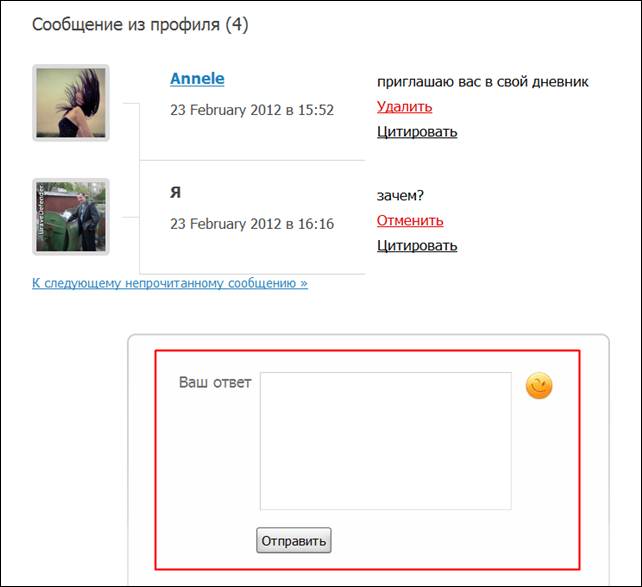
Для вставки в личное сообщение открытки (изображения), нужно использовать специальные BB-коды. Подробно о разных кодах и их применении рассказывается в нескольких записях из рубрики «Коды. HTML и BB».
Чтобы вставить в личное сообщение картинку, копируем ссылку на открытку (картинку) и пишем такую конструкцию:
[IMG]ССЫЛКА_НА_ИЗОБРАЖЕНИЕ[/IMG]
|
Метки: полезности |
Котята, кошки и коты ) |
Это цитата сообщения Ирина_ЭЛ [Прочитать целиком + В свой цитатник или сообщество!]
Картинки и разделители текста с котятами, кошками и котами.
|
Метки: кошки) полезности мило) |
Кнопочки |
Это цитата сообщения Julia_Pushkar [Прочитать целиком + В свой цитатник или сообщество!]
|
Серия сообщений "мои работы":
Часть 1 - Цветы для Ваших дневничков + код (проба пера)
Часть 2 - Тюльпаны для комментариев + код
...
Часть 5 - Кулинарные комментарии + код
Часть 6 - Мои кнопочки-переходы с кодом (18 шт.)
Часть 7 - Отредактированные для темных схем кнопочки-переходы с кодом (18 шт.)
Часть 8 - Нескучные кнопочки-переходы для постов по рукоделию + код (18 шт.)
Часть 9 - Красивые кнопочки-переходы (24 шт.)
Часть 10 - Новогодние кнопочки-переходы (21 шт.)
|
Метки: полезности |
Кнопочки-переходы |
Это цитата сообщения nina-kir [Прочитать целиком + В свой цитатник или сообщество!]
     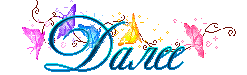  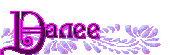              |
|
Метки: полезности |
Новогодние ёлки) |
Это цитата сообщения IrchaV [Прочитать целиком + В свой цитатник или сообщество!]
|
Метки: полезности клипарт |
Зимние смайлики) |
Это цитата сообщения DragooonFly [Прочитать целиком + В свой цитатник или сообщество!]
|
Метки: полезности |
Энциклопедия ЛиРу |
Это цитата сообщения Mages_Queen [Прочитать целиком + В свой цитатник или сообщество!]
|
Метки: полезности |
Зверушки в комментарии) |
Это цитата сообщения Issey_Miyake [Прочитать целиком + В свой цитатник или сообщество!]
|
Метки: полезности комментарии |
Комментарии |
Это цитата сообщения Russlana [Прочитать целиком + В свой цитатник или сообщество!]
|
Метки: полезности комментарии |
Картинки - комментарии |
Это цитата сообщения mimozochka [Прочитать целиком + В свой цитатник или сообщество!]
|
Метки: полезности комментарии |
Скажи СПАСИБО - красиво) |
Это цитата сообщения Дайтека [Прочитать целиком + В свой цитатник или сообщество!]


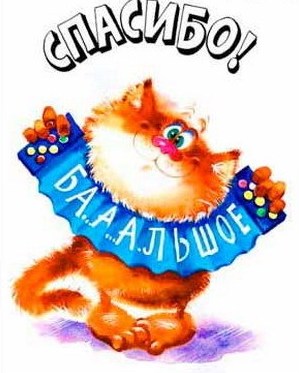




|
Метки: полезности спасибо |
Текст в рамочке |
Это цитата сообщения SvetlanaT [Прочитать целиком + В свой цитатник или сообщество!]

Если вас устраивает тот фон который есть у вас на страничке.
А пост просто хочется как-то выделить.
Можно выделить рамкой ,а уж какой край будет у рамки выбирайте сами по НАЗВАНИЮ.
Копируем код и вставляем к себе в блог в Простом редакторе.
Там где написано ВАШ ТЕКСТ- Вставляете свой текст.
Ещё в коде можно поменять цвет рамки.
Находим вот такой значёк,он обозначает цвет#FFFACD и меняем цвет на тот,
который подходит вам. Выбираем цвет здесь.
КОД solid
|
Метки: полезности |
Как загрузить музыку в дневник☺ |
Это цитата сообщения SvetlanaT [Прочитать целиком + В свой цитатник или сообщество!]
Продолжаем тему оформления своего дневника.
По вашей просьбе объясняю как вставить Музыку в свой дневник.
№1 способ.
Нажали НОВАЯ ЗАПИСЬ и вверху МУЗЫКА.Дальше делаем как у меня на картинке.
ЗДЕСЬ далее...SvetlanaT
|
Метки: полезности |
Шпаргалка по HTML № 2 |
Это цитата сообщения Advayta [Прочитать целиком + В свой цитатник или сообщество!]
Оформление текста
(рекомендую спец. страничку TEXT):
Перечёркнутый текст: ТЕКСТ
Подчёркнутый текст: ТЕКСТ
Полужирный текст: ТЕКСТ
Полужирный крупный: ТЕКСТ
Курсивный текст: ТЕКСТ
Маленький текст: текст
Неразрывный пробел:
Центрирование:
Выравнивание текста по правому краю поста:
Равномерное выравнивание текста по всей ширине поста:
Отступ (для цитат и определений, текст отделен пустой строкой и отступ слева 8 пробелов):
Бегущая строка (рекомендую Бегущая строка):
Вместо текста можно вставить картинку:
Код этой картинки:
Сноска вверху: ТЕКСТсноска
Сноска внизу: ТЕКСТсноска
Линия:
ее код:
Ударение:
Cтавим после нужной буквы:
“Закрепитель” (фиксирует текст так, как и расположите его в поле поста):
Я
Пешу
Лесинкой!!! РАЗМЕР ШРИФТА:
Уменьшить текст: текст - 2
Увеличить текст на 1 пункт: текст
Увеличить текст на 2 пункта: текст
Увеличить текст на 3 пункта: текст
Увеличить текст на 4 пункта: текст
ЦВЕТ ШРИФТА:
КРАСНЫЙ: красный текст
ЖЕЛТЫЙ: желтый текст
ФИОЛЕТОВЫЙ: фиолетовый текст
ЗЕЛЕНЫЙ: зеленый текст
СИНИЙ: синий текст
ФУКСИЯ: фуксия текст
Таблица “базовых” цветов (вводим “Имя” или “Код”):
| Имя | Код | Имя | Код | Имя | Код | Имя | Код |
|---|---|---|---|---|---|---|---|
| aqua | #00FFFF | green | #008000 | navy | #000080 | silver | #C0C0C0 |
| black | #000000 | gray | #808080 | olive | #808000 | teal | #008080 |
| blue | #0000FF | lime | #00FF00 | purple | #800080 | white | #FFFFFF |
| fuchsia | #FF00FF | maroon | #800000 | red | #FF0000 | yellow | #FFFF00 |
ВИД ШРИФТА:
Шрифт этого текста “Monotype Corsiva”
Все вышеперечисленные атрибуты тега font можно объединять в одном теге:
Шрифт этого текста “Monotype Corsiva”
код этого текста:
Оформление ссылок (рекомендую спец. страницу Ссылки):
Как вставить ссылку на веб-страницу:
Как сделать, чтобы картинка была ссылкой на веб-страницу:
Как вставить ссылку на веб-страницу, чтоб она открылась в новом окне:
 Спец. теги ЖЖ:
Спец. теги ЖЖ:
Элементарный жж-кат (с “Read more”):
жж-кат с ВАШИМ ПОДЗАГОЛОВКОМ:
Работу ката не видно в режиме “ПРОСМОТР”
Как в сообщение вставить жж-пользователя чтобы это выглядело, например, так: ![]() wildmale
wildmale
Сссылка на сообщество, например: ![]() aforism
aforism
делается точно так же:
Если надо так: wildmale
wildmale
или так:  comm
comm
Вместо ![]() wildmale пишем Дикий самец:
wildmale пишем Дикий самец:
Ежели надо с “человечком”: ![]() Дикий самец:
Дикий самец:
Скопировав код, не забудьте поменять реквизиты.
Вставка МЕДИА-файлов:
Видео, флеш и проч. в ЖЖ вставляются так:
Публикация картинок:
Код любой картинки в сети в простом варианте выглядит так:<img src="http://.../...jpg">
Уникальный URL (http://.../...jpg) выдает картинке хостинг, куда ее необходимо закачать с компа.
Совсем “чайникам” рекомендую (для ЖЖ):
1.Открываешь ljplus.ru
2. Регистрируешься
3. Жмешь: КАРТИНКИ-ЗАГРУЗИТЬ-ОБЗОР-ЖМИ УЖЕ!
4.Смотришь на HTML-коды и копируешь нужный в поле поста или каммента
5. Постишь. Становишься знаменитым.
В каменты картинки ставятся аналогично, кат не работает.
Как сделать, чтобы текст «обтекал» картинку?
Легко - картинка слева, текст справа:
добавляем в код картинки:
align=left hspace=20
Код картинки примет вид:
<img src="http:…" align=left hspace=20>
Помни:
align=left – картинка слева, текст справа
align=right - картинка справа, текст слева
hspace=20 - расстояние между текстом и картинкой 20 пиксел по горизонтали
vspace=20 - расстояние между текстом и картинкой 20 пиксел по вертикали
Код картинки с плавным обтеканием текстом справа и снизу (или сверху):
<img src="http:…" align=left hspace=20 vspace=15>
Прекратить обтекание и вернуть текст под картинку можно тэгом <br>
Закрывать не надо, он работает один. <br> выполняет перенос на следующую строку. В блогсервисах и редакторах текста его заменяет нажатие Enter.
<br><br><br> - три пустые строки.
Вставить две и более картинки горизонтально: - все, заключенное в этот контейнер будет находиться на одной строке. Применять с осторожностью, можно деформировать пост.
Регулируем расстояние меж картинками по-горизонтали:
С помощью “неразрывного пробела”:
Расстояние, равное 8 пробелам будет выглядеть так:
Вставляется меж кодов картинок, есс-но
Если надо всплывающую подсказку при наведении курсора на картинку, как здесь: ![]() - введите в код картинки title="ТЕКСТ"
- введите в код картинки title="ТЕКСТ"
Если надо цветную рамку , добавьте в код картинки: - задана красная рамка толщиной 5 пикселей
Чтоб быстро вставить картинку с другого сайта, вставьте в пост:
затем войдите в “Свойства” картинки на этом сайте, скопируйте ее URL и вставьте в код меж кавычек
Изменить размер картинки можно с помощью атрибутов width (ширина) и height (высота). Вставьте в код картинки, например, width=300 и ваша картинка будет шириной 300 пикселов, высота подгонится пропорционально. Браузер при этом все равно подгружает изначальную картинку, и если та весила 3МБ, то меньше не станет:)
Как запостить галерею? Узнай ЗДЕСЬ
Как запостить слайдшоу? Узнай ЗДЕСЬ
Окошечко для вставки кода, типа:
получаем так:
где rows и cols определяют площадь окна
Можно сделать покрасивше:
Кнопка-ссылка на веб-страничку
Например, на эту:
|
Метки: полезности |
| Страницы: | [1] |








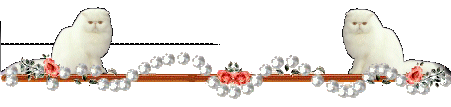








































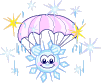





















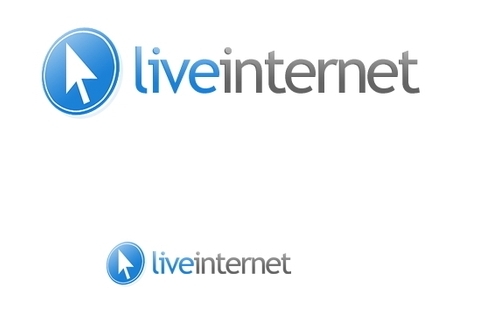
 " />
" />  " />
" />